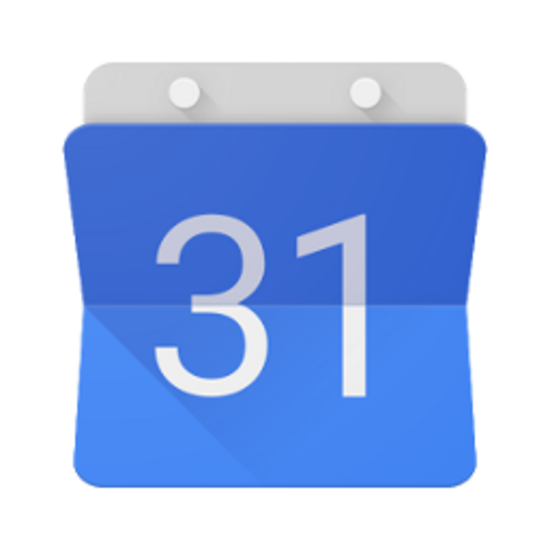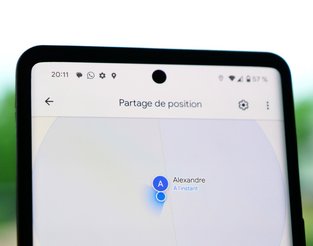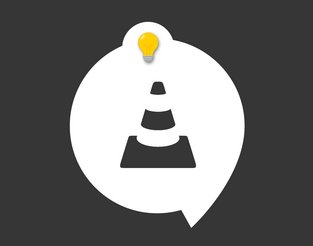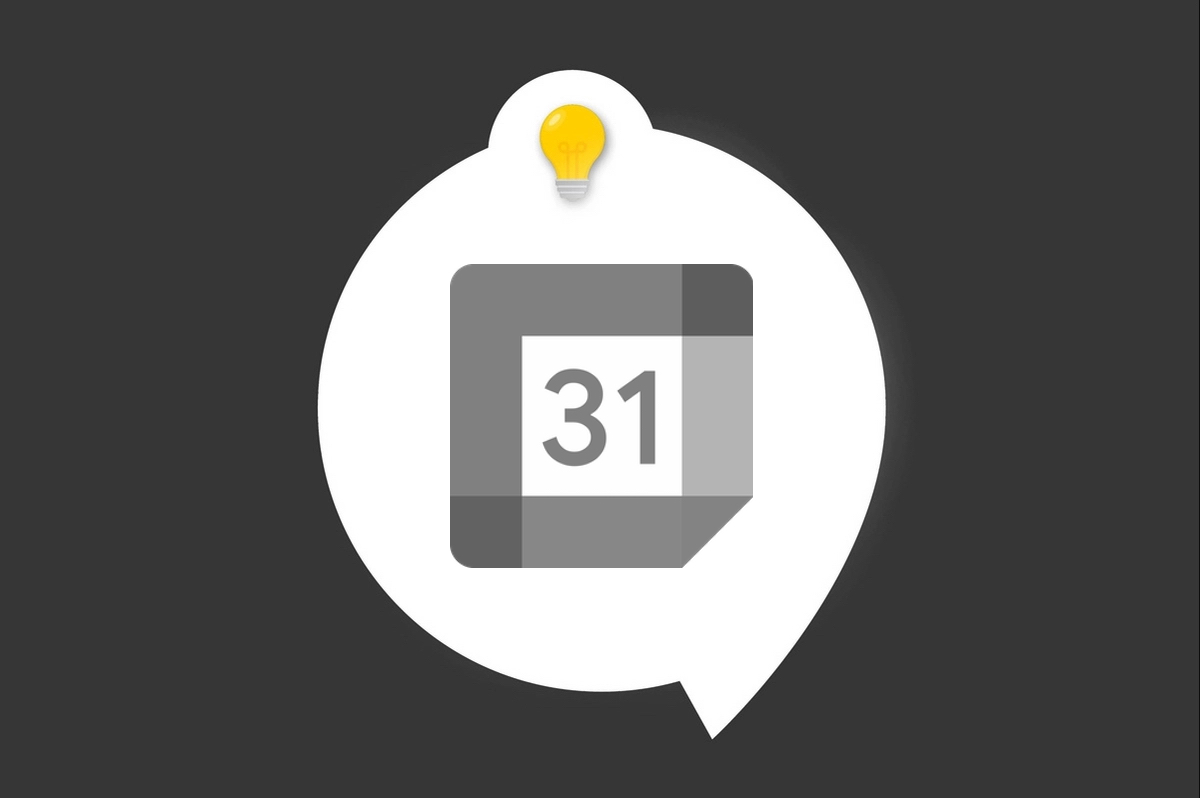
Plus qu’un simple gestionnaire de calendrier, Google Agenda est un véritable outil collaboratif. Il permet de partager des calendriers, d’inviter des participants à des événements, mais également d’organiser des visioconférences directement sur Google Meet. Pour cela, la fonction est à activer au moment de la création d’un événement ou par la suite, en modifiant un événement déjà existant.
Lier une visioconférence à un événement Google Agenda
1. Pressez le pictogramme + en bas à droite de l’écran pour créer un nouvel événement.
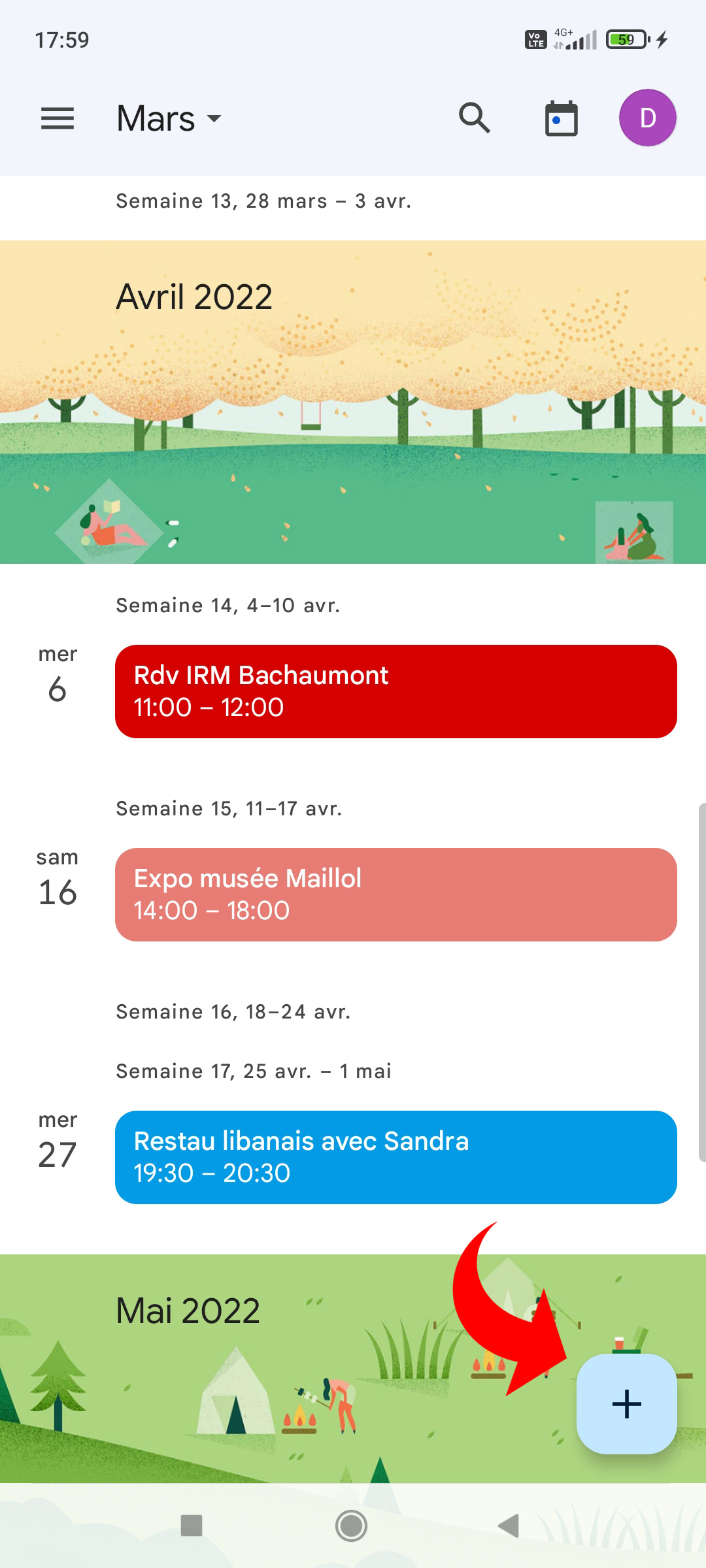
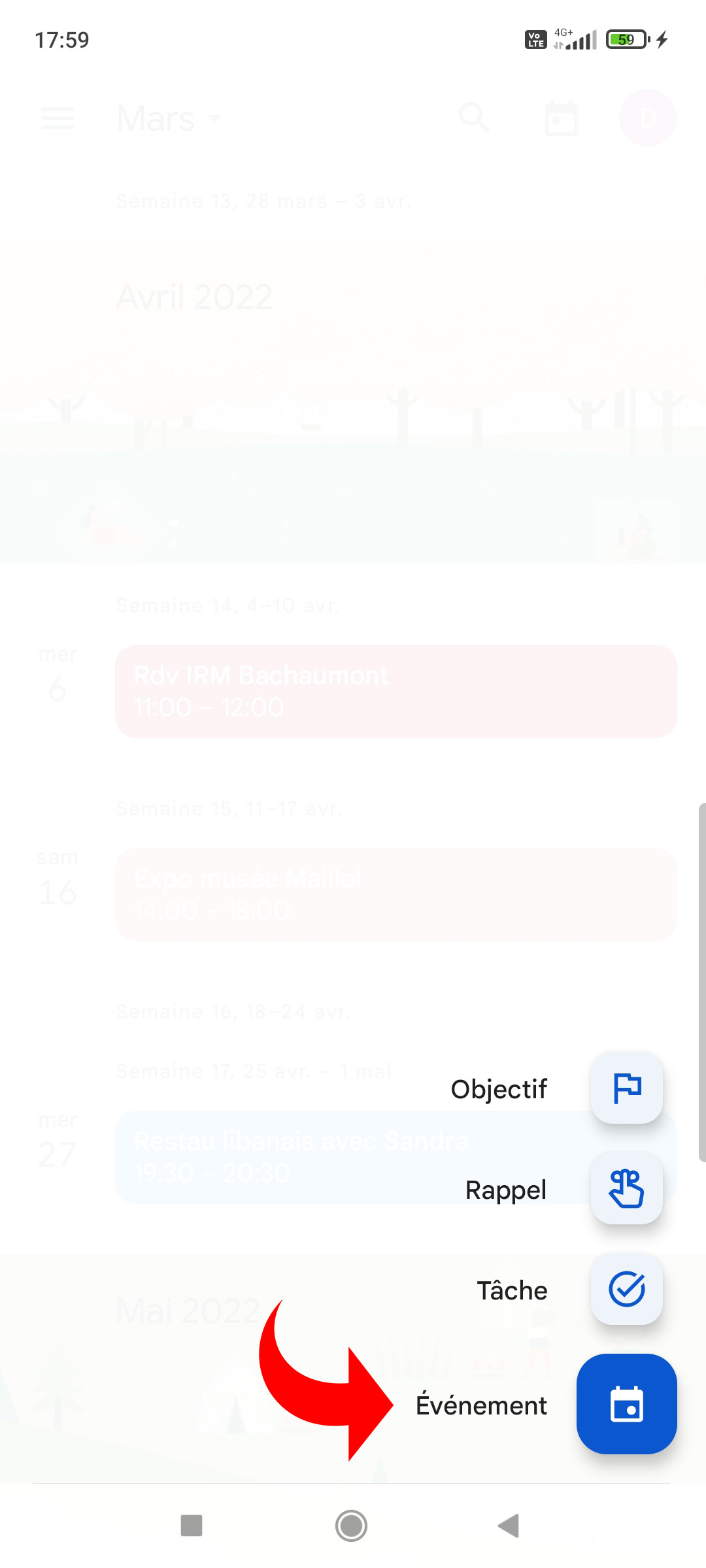
Pour modifier un événement qui existe déjà, il suffit de tapoter le bloc correspondant sur la vue du calendrier (planning, un jour, 3 jours ou une semaine), puis d’appuyer sur le pictogramme en forme de crayon.
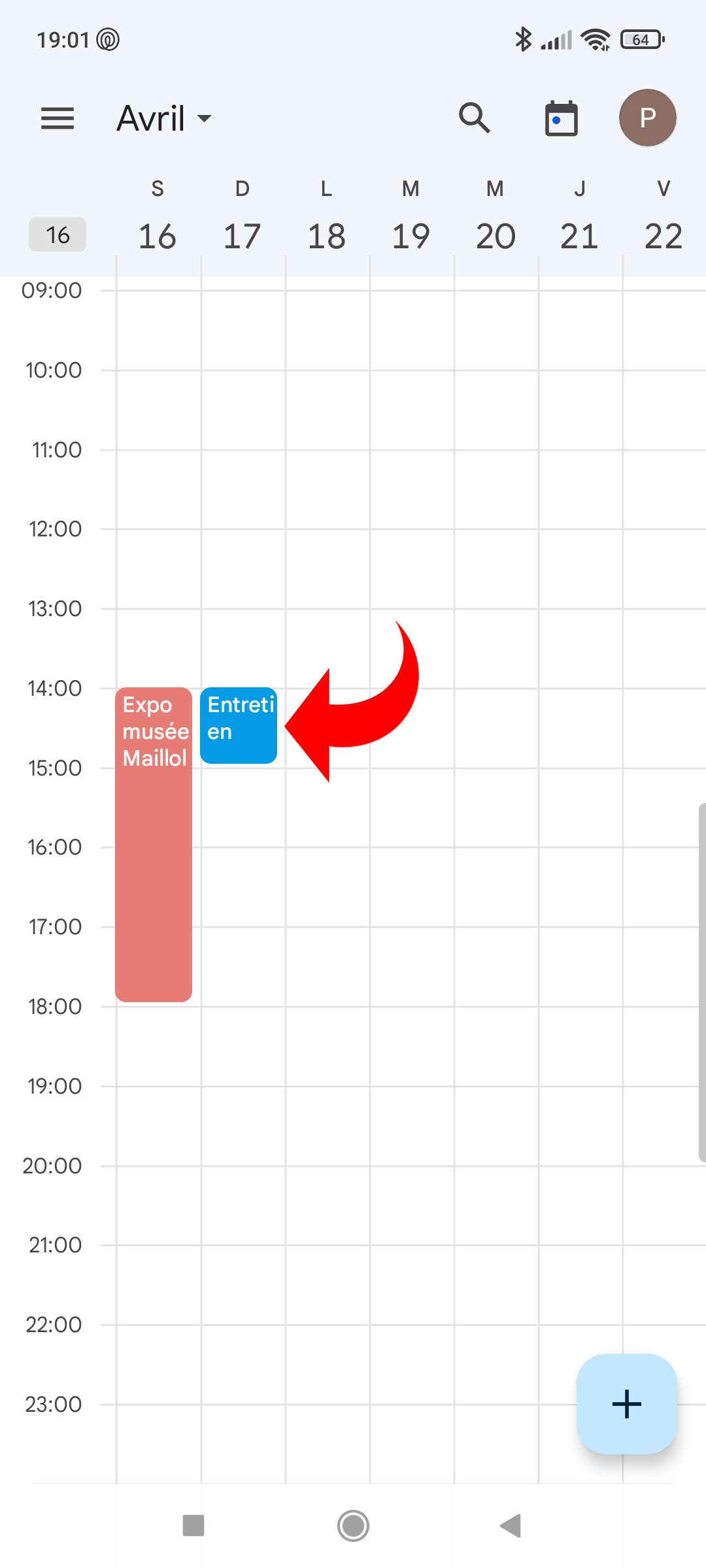
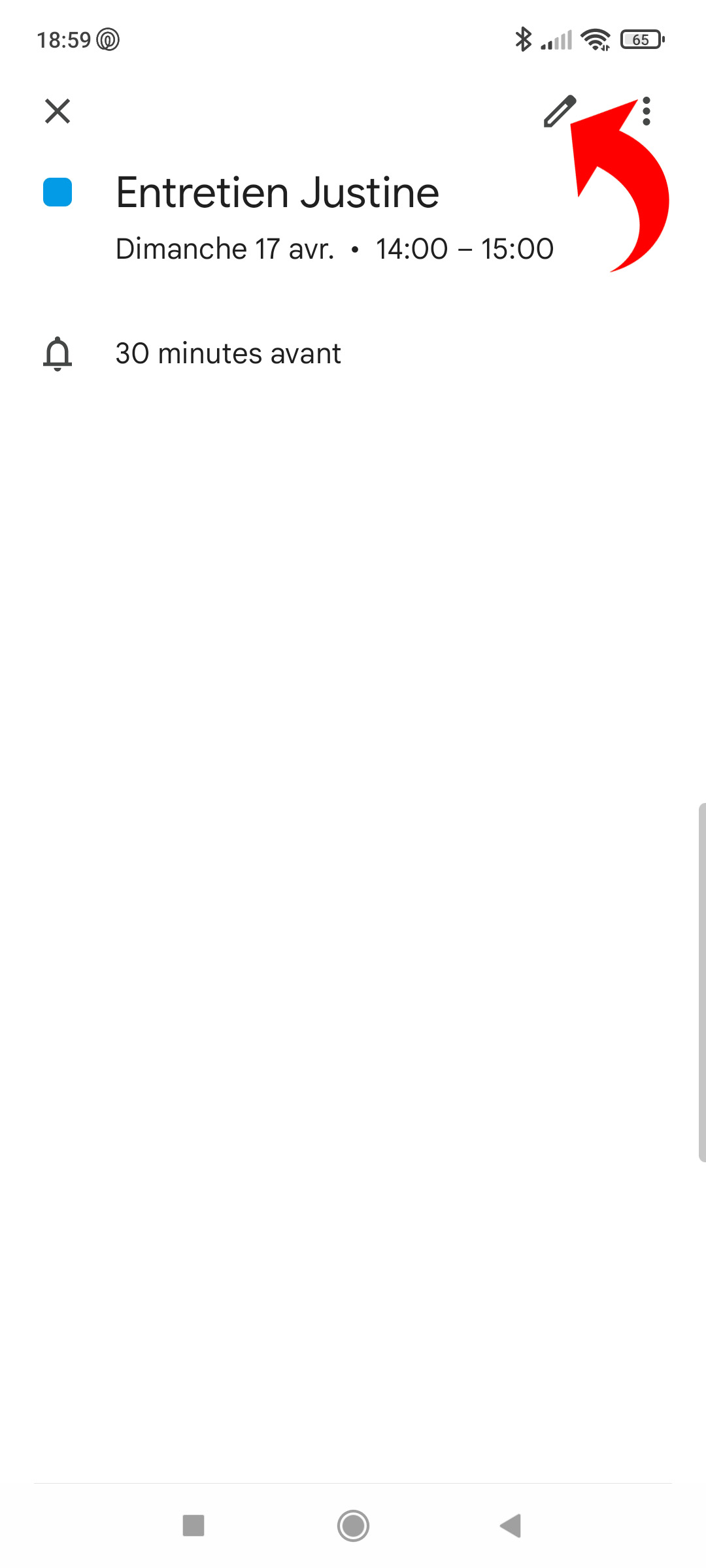
2. Dans le détail de l’événement, sélectionnez « Ajouter une visioconférence ».
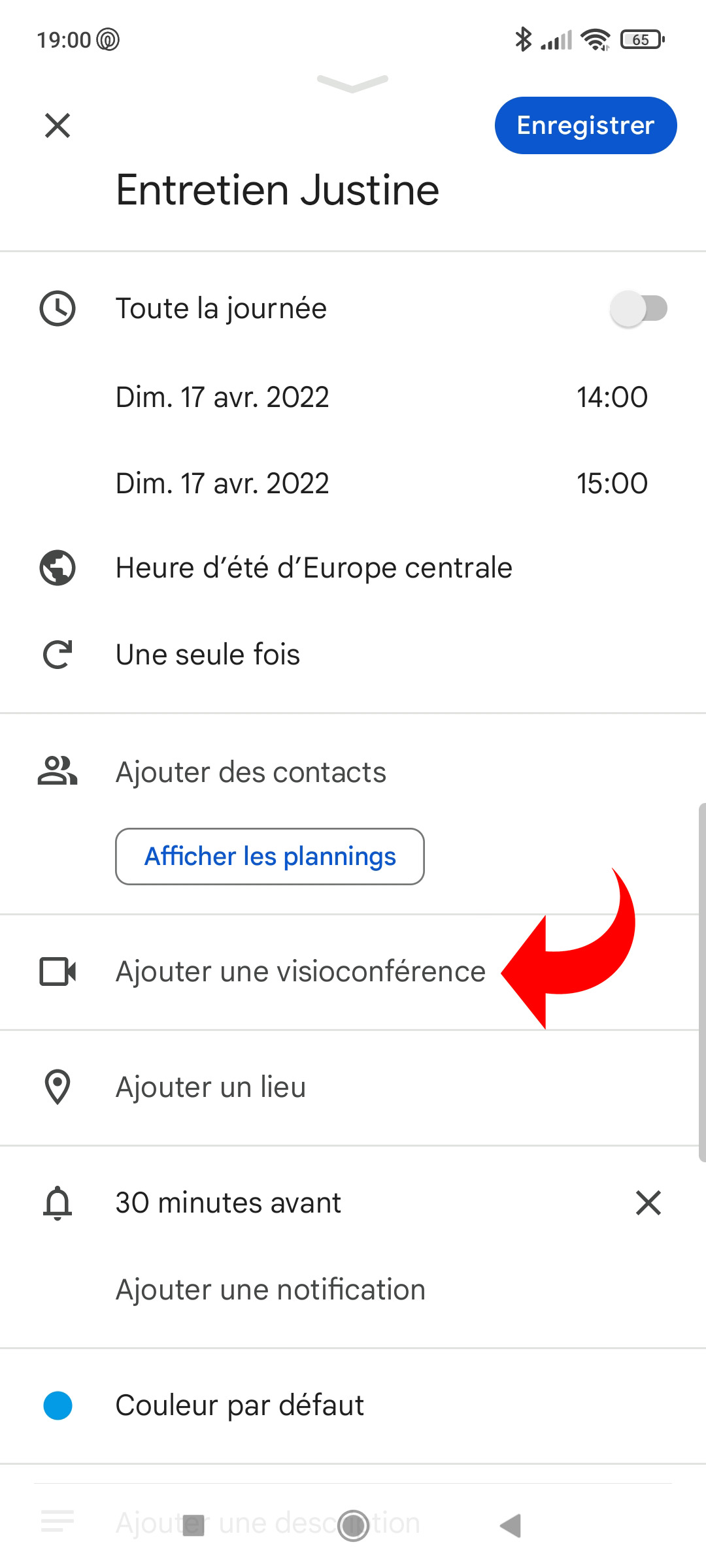
La vue des caractéristiques de l’événement confirme que les détails de la visio ont été ajoutés.
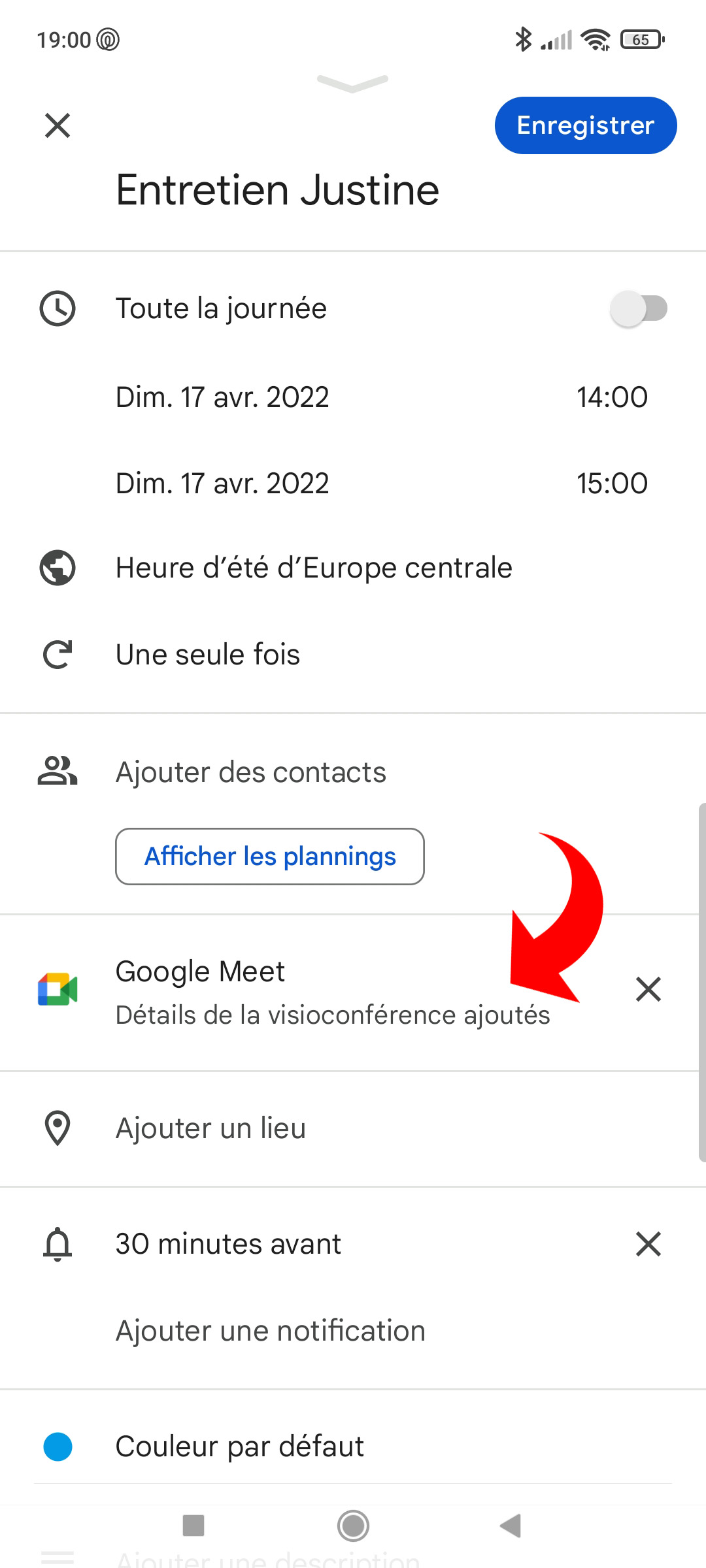
3. Pour participer à la visioconférence et partager son adresse, tapotez le bloc de l’événement dans la vue de l’agenda.
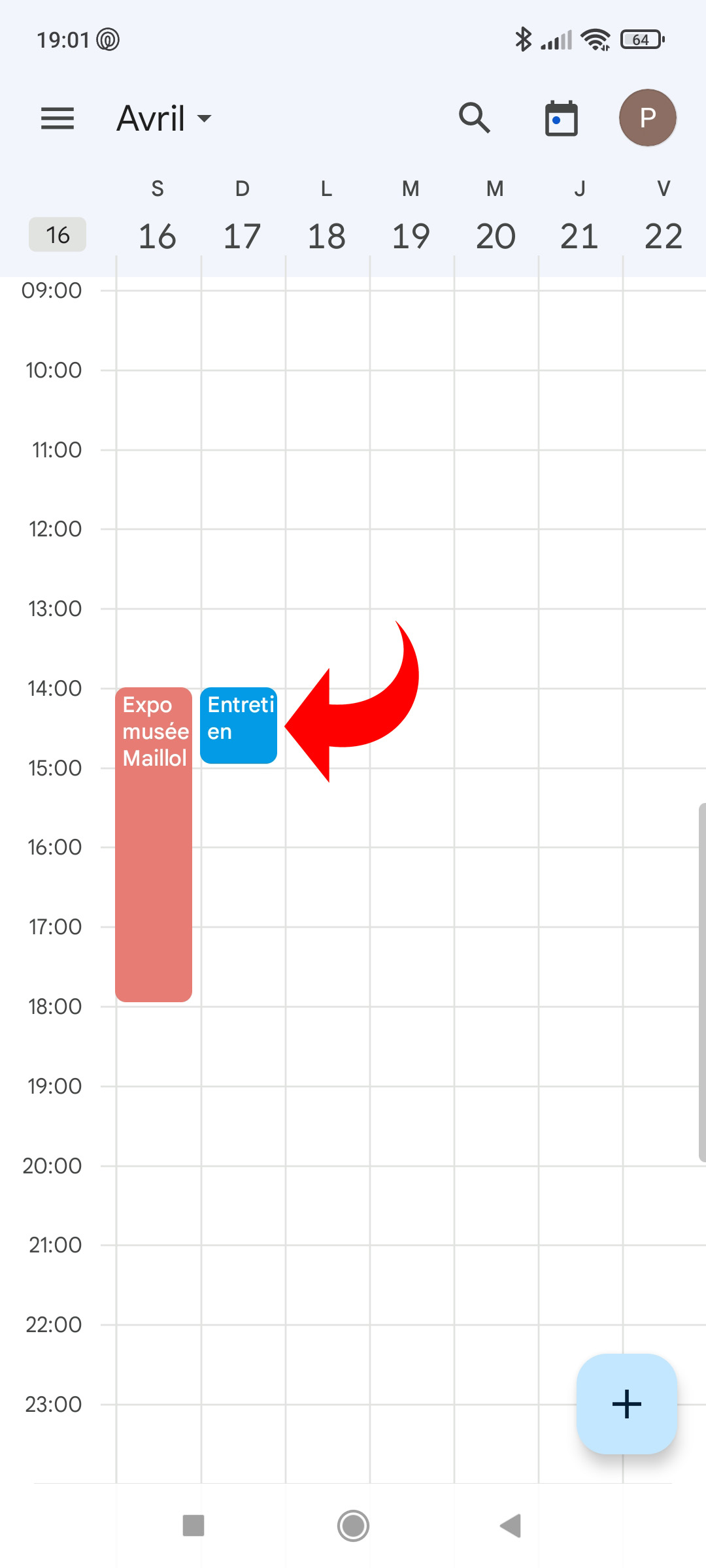
4. Touchez « Participer à la réunion avec Google Meet » pour commencer la visioconférence.
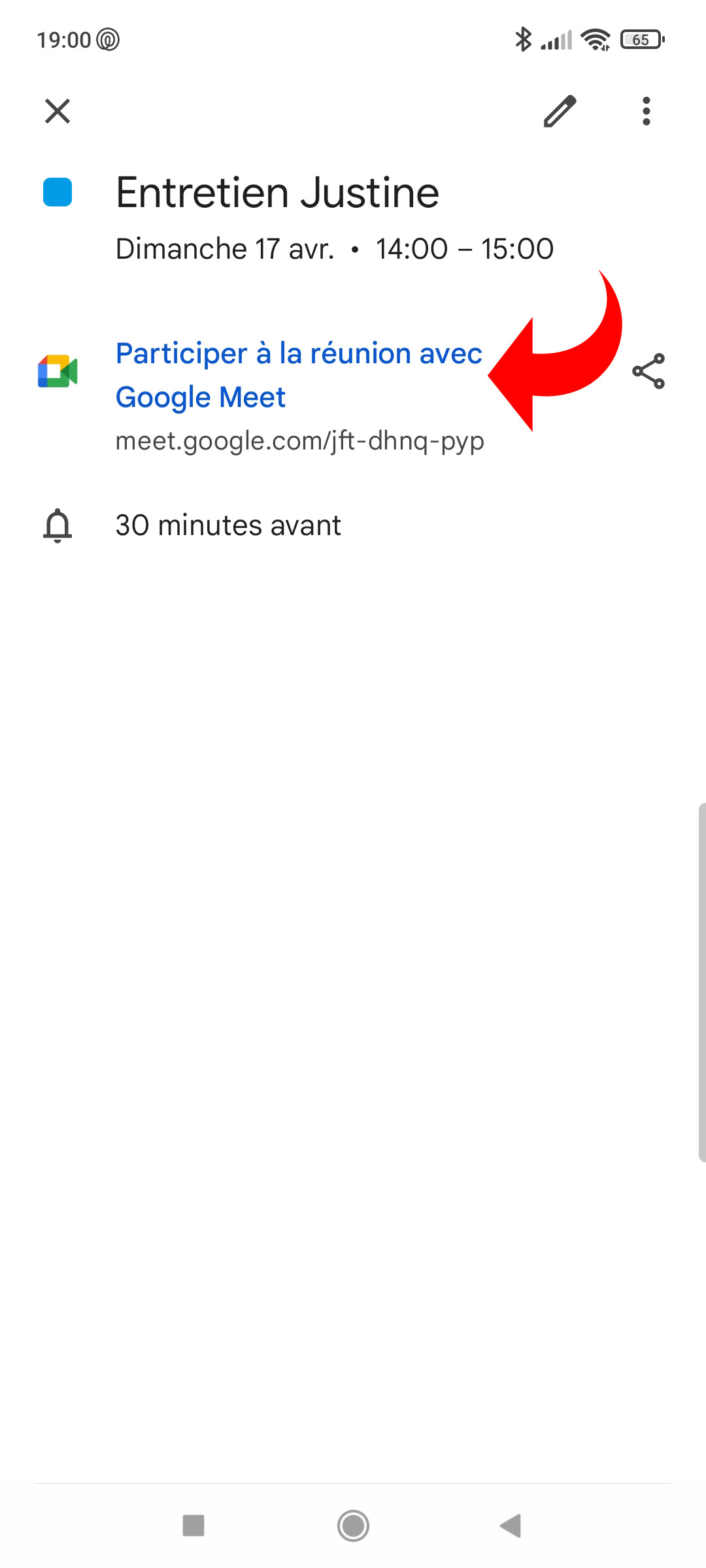
5. Utilisez le pictogramme de partage pour envoyer l’adresse de la réunion à d’autres participants.
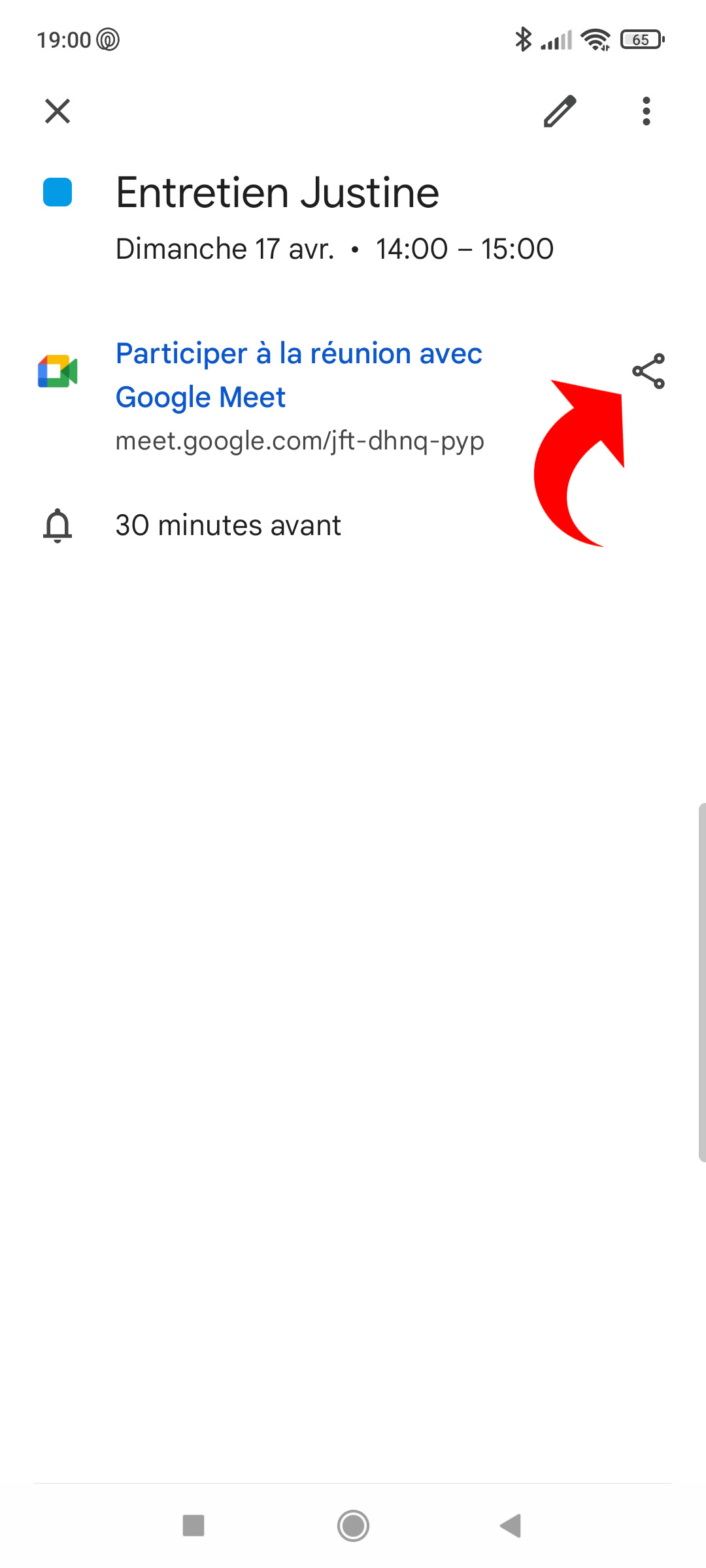
Supprimer une visioconférence d’un événement Google Agenda
1. Depuis la vue générale de l’agenda (planning, un jour, 3 jours ou une semaine), tapotez sur le bloc coloré correspondant à l’événement concerné.
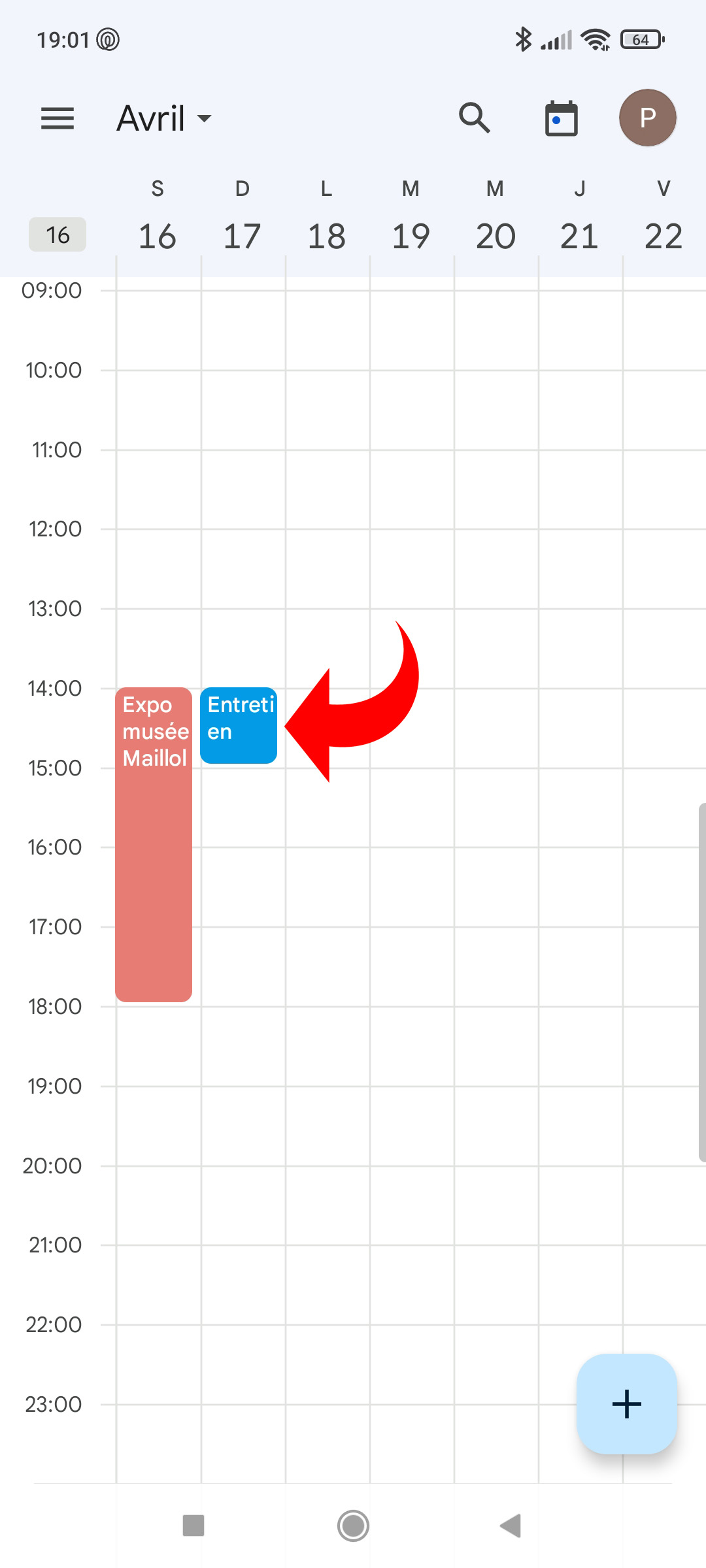
2. Pressez le pictogramme en forme de crayon, en haut à droite de l’écran.
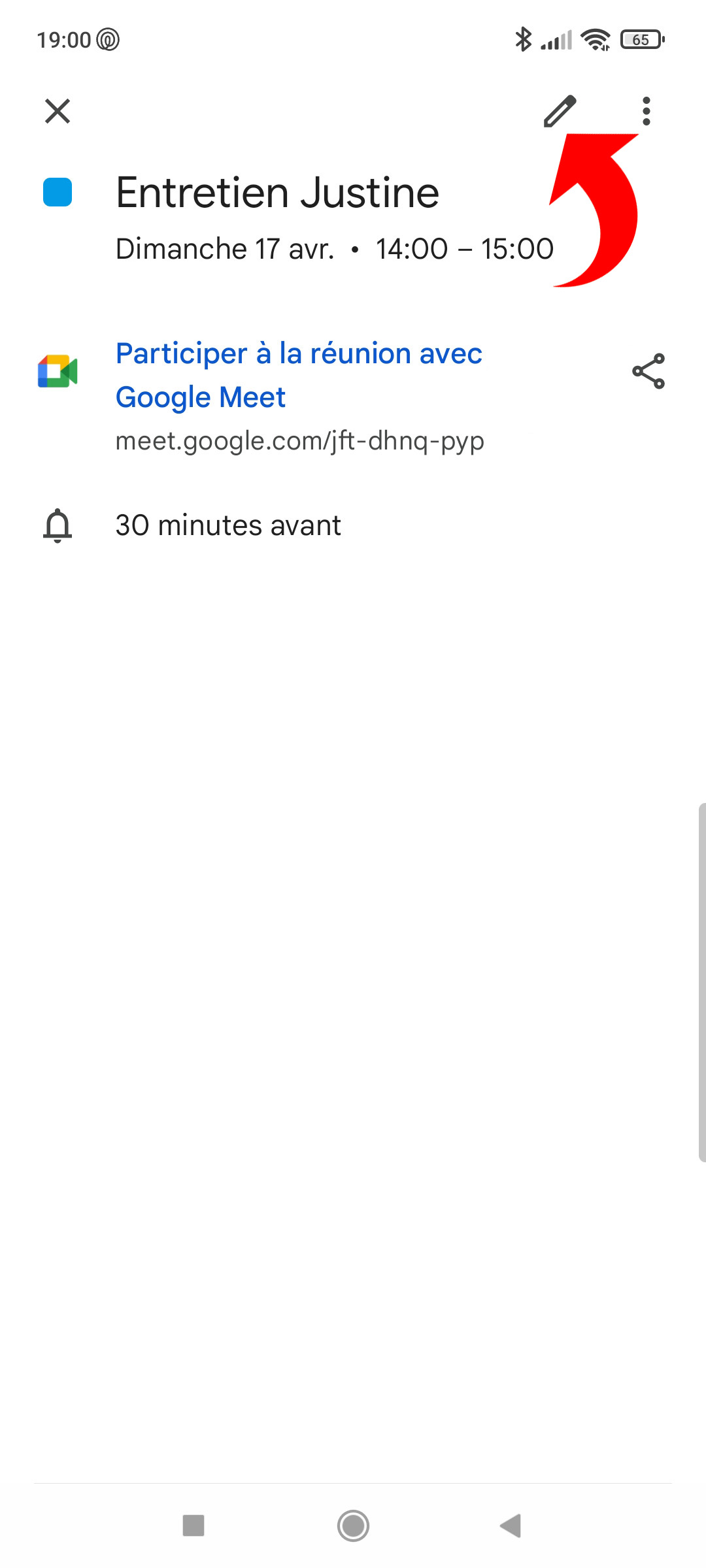
3. En face de la ligne « Google Meet », tapotez la croix. C’est terminé, la visioconférence est supprimée !
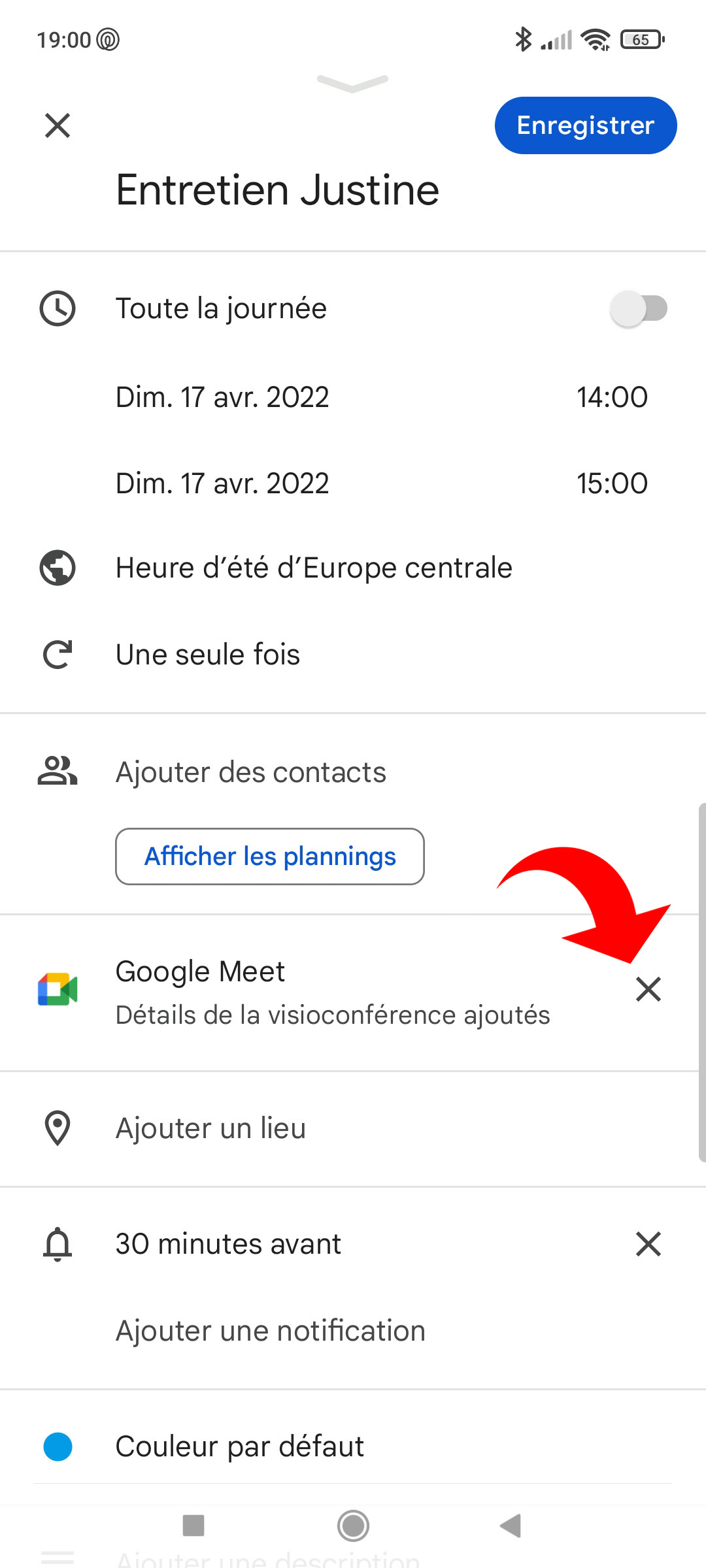
Organiser des visioconférences est un jeu d’enfant avec l’association de Google Agenda et Google Meet. Notez également que si vous avez invité des personnes à l’événement, elles ont accès à ses caractéristiques, y compris l’adresse de la visioconférence, si vous en avez créé une.
- Facilité d'utilisation et interface intuitive
- Intégration avec Gmail et autres services Google
- Possibilité de partager facilement vos agendas avec d'autres utilisateurs
Google Agenda est une application gratuite qui vous permet de gérer tous vos évènements et vos tâches de manière simple et intuitive. Cette application est disponible sur plusieurs plateformes et permet de synchroniser vos agendas avec d'autres personnes.
Google Agenda est une application gratuite qui vous permet de gérer tous vos évènements et vos tâches de manière simple et intuitive. Cette application est disponible sur plusieurs plateformes et permet de synchroniser vos agendas avec d'autres personnes.